近日有一些小伙伴咨询小编Adobe Photoshop Lightroom如何更改照片缓存路径?下面就为大家带来了Adobe Photoshop Lightroom更改照片缓存路径的方法,有需要的小伙伴可以来了解了解哦。
第一步:首先打开lightroom软件,在软件菜单栏上面选择编辑-首选项,打开首选项对话框(如图所示)。
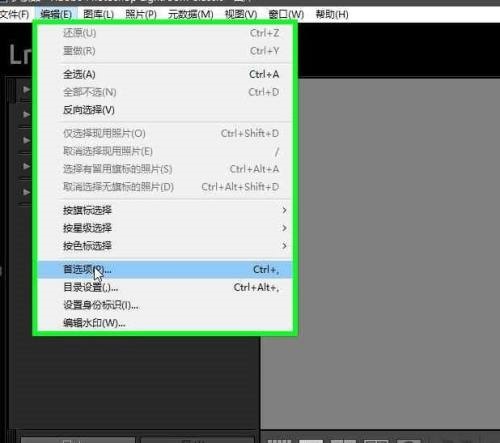
第二步:在“首选项”对话框上面选择“性能”选项卡(如图所示)。
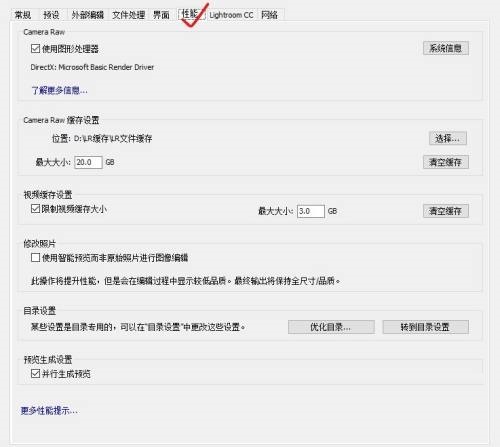
第三步:在“性能”选项卡中间找到“Camera Raw”选择框,修改路径(如图所示)。
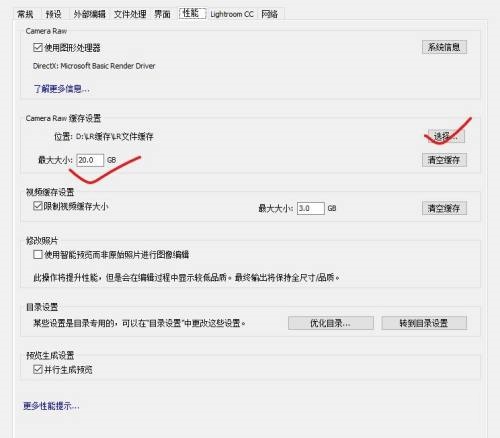
第四步:点击右侧的“选择”按钮来进行修改你所要保存的路径,选择好后点击下方的“选择文件夹按钮”即可(如图所示)。
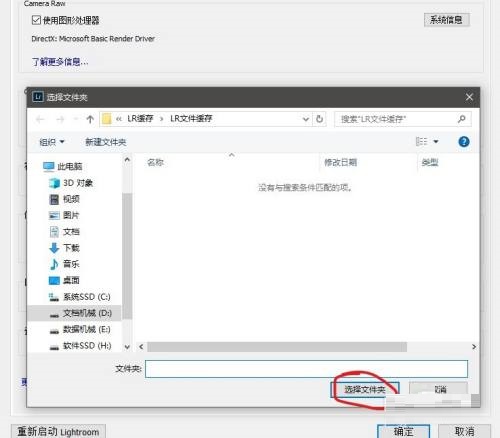
第五步:在“Camera Raw”选项中有个“最大大小”,建议根据你自己所保存的磁盘大小来安排,尽量选择容量大一些。这样软件在渲染的时候速度会快一些(如图所示)。
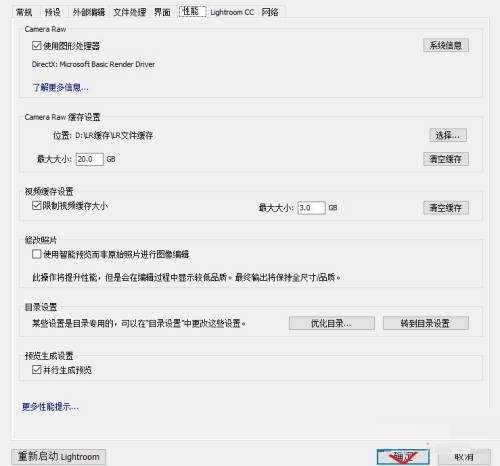
第六步:最后点击下方的“确定”,这样我们更改lightroom的照片缓存路径就完成了。
- Dread Hunger船长狼人怎么玩-Dread Hunger船长狼人玩法攻略
- Dread Hunger物品如何获得-Dread Hunger全物品获得方法
- Dread Hunger怎么获得雪花头像框-雪花头像框获得攻略
- Dread Hunger工程怎么玩-Dread Hunger工程玩法攻略
- Dread Hunger图腾充能速度怎么样-Dread Hunger图腾充能速度介绍
- 金铲铲之战储存能量斯维因怎么搭配-储存能量斯维因阵容搭配推荐
- 金铲铲之战连败斗毒阵容怎么搭配-连败斗毒阵容搭配推荐
- 金铲铲之战2.8学者阵容怎么搭配-金铲铲之战2.8学者阵容搭配攻略
- 金铲铲之战2.8狂暴模式阵容怎么搭配-2.8狂暴模式阵容搭配攻略
- 金铲铲之战2.8极客金克丝阵容怎么搭配-2.8极客金克丝阵容搭配攻略
- 金铲铲之战拼多多男刀阵容怎么搭配-拼多多男刀阵容搭配攻略
- 金铲铲之战黑魔杰斯阵容怎么搭配-黑魔杰斯阵容搭配推荐
- office2007 Excel怎么插入饼图-office2007 Excel插入饼图方法
- office2007 Excel怎么插入柱形图-Excel插入柱形图教程
- office2007安装时出现错误1907怎么办-出现错误1907解决办法
- office2007怎么修改文件属性中用户名-修改文件属性中用户名方法
- office2007功能区不见了怎么办-office2007功能区不见了解决办法
- office2007 Excel怎么将繁体字变成简体字-将繁体字变成简体字方法
- office2007 Excel怎么插入雷达图-Excel插入雷达图教程
- office2007怎么查看被禁用加载项-查看被禁用加载项方法
- office2007 word图片工具在哪里-图片工具位置介绍
- office2007 Excel函数最大值怎么用-函数最大值用法介绍
- office2007怎么设置下拉列表选项-设置下拉列表选项的方法
- office2007怎么禁用信息检索-office2007禁用信息检索方法
- uTorrent如何更新升级-uTorrent更新升级的方法
- 神盾内网管理软件
- 智赢商贸通
- Intel PROSet/Wireless无线网卡驱动
- Intel PROSet/Wireless无线网卡驱动
- Intel PROSet/Wireless无线网卡驱动
- Intel PROSet/Wireless无线网卡驱动
- Intel Proset/Wireless蓝牙驱动
- Intel Proset/Wireless蓝牙驱动
- Intel英特尔Proset/Wireless蓝牙驱动
- Intel英特尔Proset/Wireless蓝牙驱动
- 黑相集稀望镇联机补丁 v2.34
- 上古卷轴5天际重制版雪漫城堡MOD v2.3
- 环世界B18骨制科技MOD v2.3
- GTA5泰勒斯遥控车MOD v2.3
- 模拟人生4佳丽时尚上衣MOD v2.3
- 上古卷轴5天际重制版勒克斯诺克提斯MOD v2.3
- 网游通用喊话器 v1.0.4
- 炮塔防御2五项修改器 v3.3
- 剑三成女抚媚柔情脸 v1.3
- 纪元2205多项CE修改脚本 v2.3
- spiritual
- spiritual healing
- spiritual home
- spiritualism
- spirituality
- spirogyra
- spit
- spitball
- spite
- spittoon
- 鼎食之家
- 过往
- 挽梨花
- 请君入瓮
- 萤妖的草仙夫
- 狼骑竹马来
- 暮色墨染 木棉花开
- [反穿书]炉鼎自救实录
- 青春物语
- 就是简单的吐槽
- [BT下载][商魂][第01-02集][WEB-MKV/4.50G][国语配音/中文字幕][1080P][流媒体][ParkTV]
- [BT下载][喜剧之王·单口季][第06集][WEB-MP4/0.36G][国语配音/中文字幕][1080P][流媒体][ZeroTV]
- [BT下载][喜剧之王·单口季][第06集][WEB-MKV/6.19G][国语配音/中文字幕][4K-2160P][H265][流媒体][ParkTV]
- [BT下载][回到明朝当王爷][第25-32集][WEB-MKV/3.67G][国语配音/中文字幕][1080P][流媒体][ParkTV]
- [BT下载][复仇吧][第03-04集][WEB-MKV/5.16G][中文字幕][1080P][流媒体][ParkTV]
- [BT下载][夜樱家的大作战][第25集][WEB-MKV/0.31G][中文字幕][1080P][流媒体][ParkTV]
- [BT下载][夜樱家的大作战][第25集][WEB-MKV/0.48G][中文字幕][4K-2160P][H265][流媒体][ParkTV]
- [BT下载][大江大河][全47集][WEB-MKV/69.85G][国语配音/中文字幕][4K-2160P][60帧率][H265][流媒体][ParkTV]
- [BT下载][大海道][第01-03集][WEB-MKV/1.25G][国语配音/中文字幕][1080P][流媒体][ParkTV]
- [BT下载][大海道][第01-03集][WEB-MKV/1.31G][国语配音/中文字幕][1080P][流媒体][MiniTV]